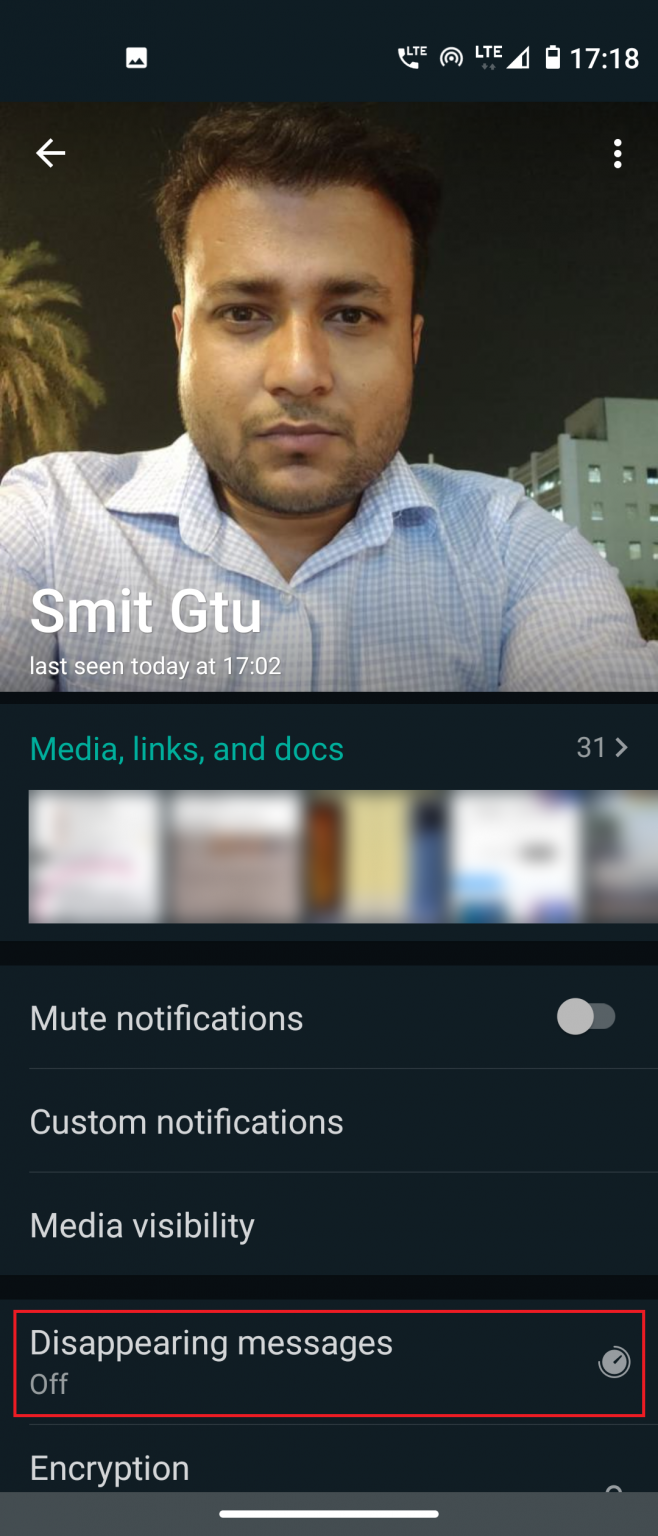WhatsApp dnes zavedl velmi očekávanou funkci - videohovory a hlasové hovory z počítače. Ano, nyní můžete volat WhatsApp z počítače se systémem Windows nebo Mac. To zahrnuje jak hlasové, tak videohovory. Kvůli pandemii Covid-19 stále více lidí pracuje nebo studuje z domova, a v takovém scénáři Whatsapp volání z PC bude pro mnohé jistě užitečné. V tomto článku si povíme, jak můžete z vašeho počítače volat WhatsApp. Číst dál!
proč mi nejde stáhnout google chrome
Volejte WhatsApp z počítače
Obsah
Tato funkce je k dispozici pouze pro stolní aplikaci WhatsApp, nikoli pro web WhatsApp, který otevřete ve svém prohlížeči. Nejprve si tedy budete muset stáhnout desktopovou aplikaci.
Stáhněte si aplikaci WhatsApp pro stolní počítače
Chcete-li uskutečňovat videohovory nebo hlasové hovory z počítače, musíte si do počítače nebo počítače stáhnout aplikaci WhatsApp pro stolní počítače. Je k dispozici pro aplikaci verze 2.2106.10.
Existují dva způsoby, jak stáhnout aplikaci WhatsApp pro stolní počítače do systému:
i) Přejděte na web.whatsapp.com, přihlaste se pomocí telefonu naskenováním QR kódu. Poté uvidíte „WhatsApp je k dispozici pro Windows“, klepnutím na „Získat zde“ aplikaci stáhnete.

ii) Alternativně můžete přejít na whatsapp.com a na domovské stránce jej stáhnout kliknutím na tlačítko „Mac nebo Windows PC“.
Stáhněte si aplikaci WhatsApp pro stolní počítače
Číst dál | Jak používat WhatsApp na tabletu, iPadu, Windows PC a Mac
Uskutečňujte hovory WhatsApp z počítače
Po stažení si nainstalujte počítačovou aplikaci do počítače. Nyní se přihlaste k této aplikaci stejně jako na webu WhatsApp naskenováním QR kódu. Poté postupujte takto:
jak odebrat zařízení z domovské stránky google
1. Otevřete stolní aplikaci WhatsApp na počítači.

2. Přejděte na chat jakéhokoli kontaktu, kterému chcete zavolat.
3. Na této stránce chatu se nyní na horní liště zobrazí tlačítka pro hlasové a videohovory, stejně jako v telefonu.

jak smazat obrázek na gmailu
4. Klepnutím na příslušné tlačítko zahájíte videohovor nebo hlasový hovor z počítače.

Přijímejte volání WhatsApp z počítače
Když vám někdo volá na WhatsApp, můžete také přijímat hovory z vašeho PC. Z tohoto důvodu byste měli být přihlášeni k aplikaci pro stolní počítače.
1. Když přijmete hovor, uvidíte stejnou obrazovku jako na telefonu.

2. Klikněte na zelené tlačítko „Přijmout“ a hovor bude přijat. Hovor můžete také odmítnout kliknutím na červené tlačítko „Odmítnout“.
Navíc můžete také zvolit přepnutí kamery nebo mikrofonu, když jste v aktivním hovoru, kliknutím na nabídku tří teček.

Poznámka: Funkce volání WhatsApp z počítače je v současné době k dispozici pouze pro jednotlivé chaty a z počítače nelze uskutečňovat skupinové hovory.
jak odstranit zařízení z google play
Takto tedy můžete volat WhatsApp z počítače. Další tipy a triky najdete naladěno!
Komentáře na FacebookuMůžete nás také sledovat a získat okamžité technologické novinky na adrese zprávy Google nebo pro tipy a triky, recenze chytrých telefonů a gadgetů, připojte se GadgetsToUse Telegram Group nebo se přihlaste k odběru nejnovějších videí GadgetsToUse Youtube Channel.